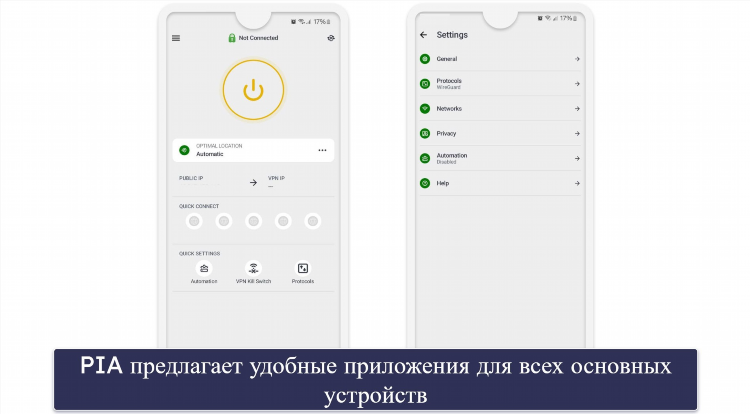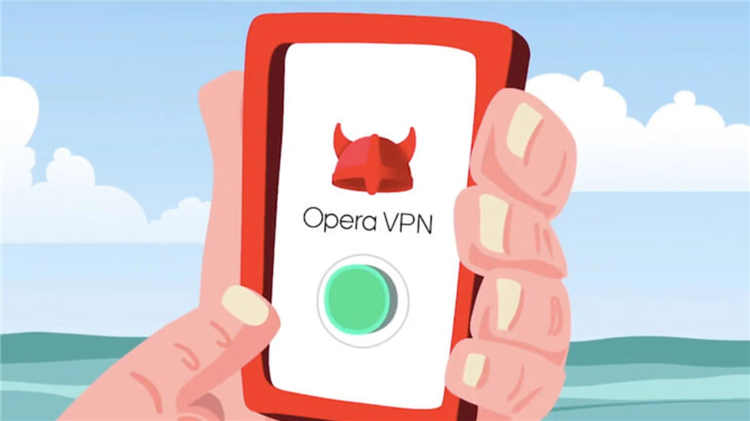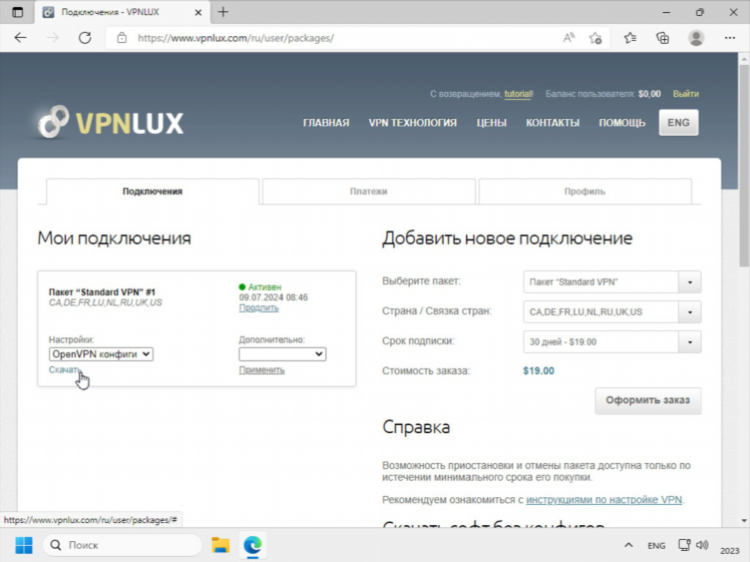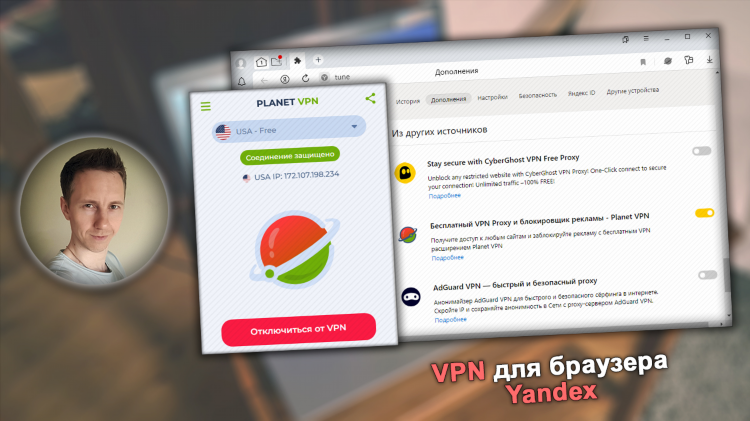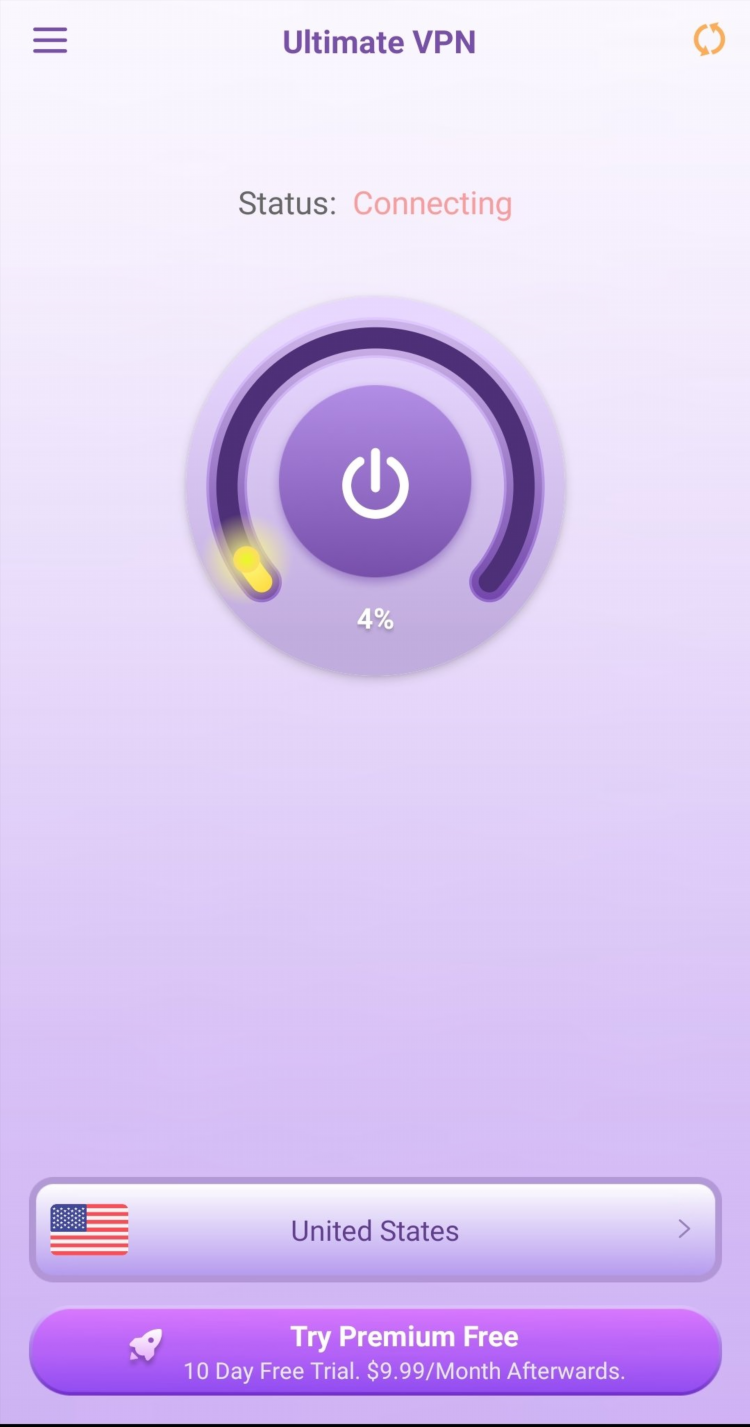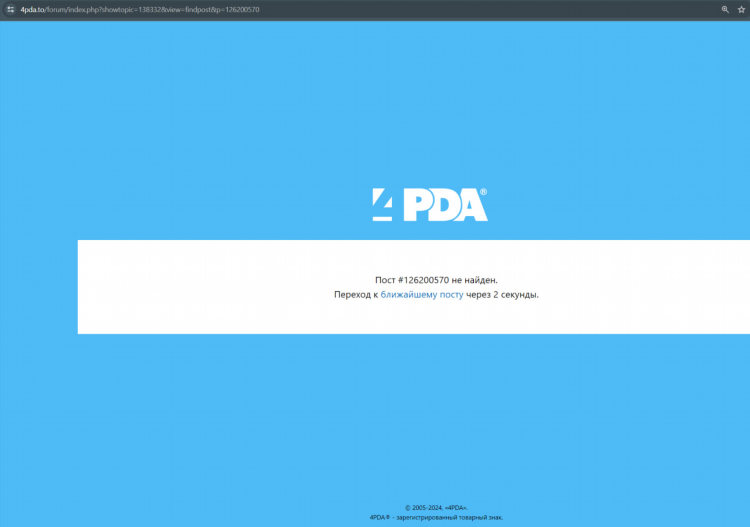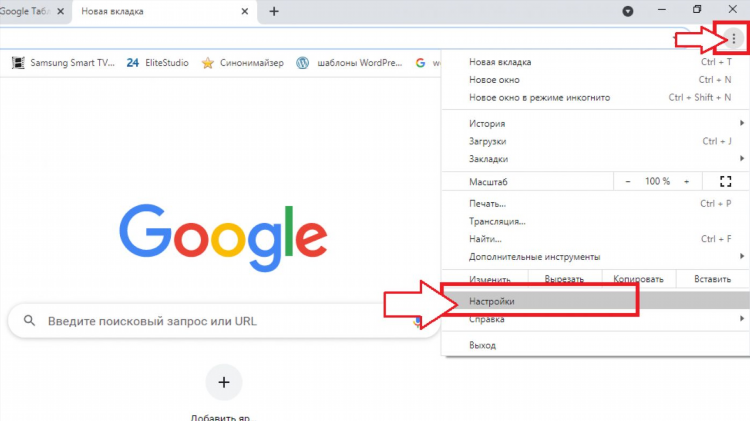Как включить VPN в Google Chrome браузере
Использование VPN в браузере Google Chrome позволяет обеспечить дополнительную конфиденциальность при работе в интернете, обойти географические ограничения и защитить передаваемые данные. Включение VPN возможно как с помощью встроенных решений, так и через сторонние расширения. Ниже представлены проверенные способы, соответствующие современным требованиям безопасности и совместимости.
Способы включения VPN в Google Chrome браузере
Существует несколько методов, позволяющих включить VPN в Google Chrome. Каждый из них имеет свои особенности и области применения.
Вариант 1: Использование VPN-расширений из Chrome Web Store
-
Открыть Chrome Web Store.
-
В строке поиска ввести название нужного VPN-сервиса или общую фразу, например, "VPN".
-
Выбрать подходящее расширение с высоким рейтингом и большим числом загрузок.
-
Нажать кнопку "Установить" и подтвердить добавление расширения.
-
После установки кликнуть по иконке расширения в панели инструментов и активировать VPN-соединение, следуя инструкциям.
Наиболее популярные расширения:
-
NordVPN
-
TunnelBear
-
Browsec
-
Hotspot Shield
Вариант 2: Подключение через настольное VPN-приложение
-
Установить официальное VPN-приложение (например, ExpressVPN, ProtonVPN, Surfshark).
-
Авторизоваться в приложении и подключиться к одному из серверов.
-
Открыть браузер Google Chrome. Всё передаваемое трафиком будет защищено через подключённый VPN.
Этот способ обеспечивает более высокий уровень защиты, так как охватывает весь интернет-трафик, а не только трафик браузера.
Вариант 3: Использование встроенного VPN в Chrome на базе Chrome OS (для устройств Chromebook)
-
Перейти в Настройки → Сеть → Добавить соединение → VPN.
-
Ввести данные подключения, полученные от VPN-провайдера.
-
Подключиться к серверу.
Подобная возможность доступна только на устройствах с Chrome OS и не распространяется на стандартные версии Google Chrome под Windows или macOS.
Требования к выбору VPN-сервиса
При выборе VPN-расширения или приложения необходимо учитывать следующие параметры:
-
Политика конфиденциальности — отсутствие логирования активности.
-
Шифрование данных — наличие современных протоколов (OpenVPN, WireGuard).
-
Скорость соединения — минимальное влияние на скорость загрузки страниц.
-
Количество серверов и стран — широкий выбор географических локаций.
-
Совместимость с Chrome — оптимизация под работу в браузере.
Возможные проблемы и их решения
VPN не подключается
-
Проверить наличие подключения к интернету.
-
Обновить расширение или приложение.
-
Выбрать другой сервер в списке провайдера.
Ограниченный доступ к сайтам
Некоторые VPN-сервисы не обходят все геоблокировки. В таком случае рекомендуется сменить сервер или воспользоваться другим VPN-провайдером.
Снижение скорости
Падение скорости может быть связано с загруженностью выбранного сервера. Решается переключением на менее загруженный или географически ближе расположенный сервер.
FAQ
Как включить VPN в Google Chrome браузере без установки дополнительных программ?
Для этого достаточно установить расширение из Chrome Web Store и активировать его через панель управления расширениями.
Насколько безопасны бесплатные VPN для Chrome?
Большинство бесплатных VPN имеют ограниченные функции, могут вести журналы активности и использовать данные в рекламных целях. Рекомендуется использовать проверенные сервисы с прозрачной политикой конфиденциальности.
Можно ли использовать встроенный VPN в стандартной версии Chrome?
Google Chrome для Windows, macOS и Linux не содержит встроенного VPN. Для включения VPN необходимо использовать расширения или внешние приложения.
Подходит ли VPN в Chrome для обхода блокировок?
Да, большинство VPN позволяют обойти географические ограничения, но эффективность зависит от конкретного сервиса.
Требуется ли регистрация для использования VPN-расширений?
Зависит от сервиса. Некоторые расширения позволяют использовать VPN без регистрации, другие требуют создания учётной записи.